Übertragen Sie Dateien zwischen iOS-Geräten drahtlos mit Bump

Hinweis: Damit Bump funktioniert, muss auf beiden Geräten die App installiert und mit demselben WiFi-Netzwerk verbunden sein.
Bump verwenden
Installieren Sie zuerst Bump aus dem App Store. Sie müssen Ihre Daten eingeben, einschließlich Ihres Namens, Ihrer E-Mail-Adresse, Ihres Berufs usw. Nun der schwierige Teil. Sie müssen beide Geräte an dasselbe WLAN-Netzwerk anschließen und beide Geräte aneinander stoßen, bis Sie eine Vibration spüren. Sie müssen die Oberseite beider Geräte anstoßen. Wenn dies ordnungsgemäß durchgeführt wird, werden Sie die Vibration spüren und das andere Gerät wird auf Ihrem Bildschirm angezeigt.
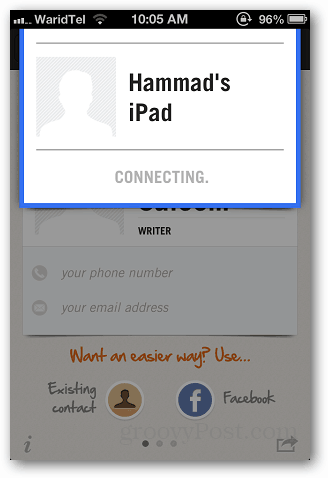
Dann autorisieren Sie die App, auf Ihre Kontakte und Fotos zuzugreifen, damit Sie Dateien übertragen können. Sie können die Aktivität auch in der Anwendung anzeigen, damit Sie wissen, auf welches Gerät Sie Dateien übertragen haben.
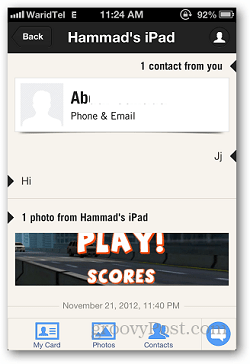
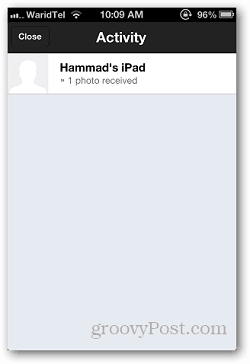
Sie können die Dateien auch auf Ihrem Desktop überprüfen. Sie müssen lediglich in Ihrem PC-Browser http://bu.mp aufrufen und Ihr Telefon mit der Leertaste anstoßen (stellen Sie sicher, dass die Anwendung auf Ihrem iOS-Gerät ausgeführt wird).
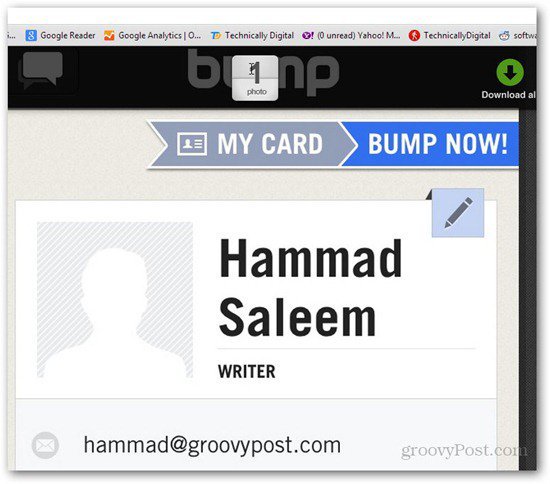
Sie müssen Location Services for Bump auf Ihrem iDevice und in Google Chrome aktivieren, da dies sonst nicht funktioniert. Nach dem Herstellen der Verbindung wird das Bild automatisch in Ihrem Browser angezeigt.
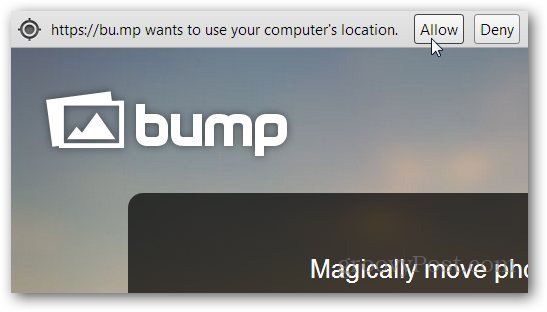
Wenn Sie nach einer einfachen Möglichkeit zum Übertragen suchenBump ist eine gute Lösung, um Dateien von einem iOS-Gerät auf ein anderes oder Ihren Computer zu übertragen, ohne das Gerät anzuschließen. Möglicherweise müssen Sie einige Male versuchen, Ihr Gerät anzuschließen, aber sobald es gespeichert ist, ist alles einfach und problemlos.










Hinterlasse einen Kommentar